FS2024 : gestionnaire de commandes
L'accès au gestionnaire de commandes se fait dans la fenêtre du simulateur par la touche "Echap",
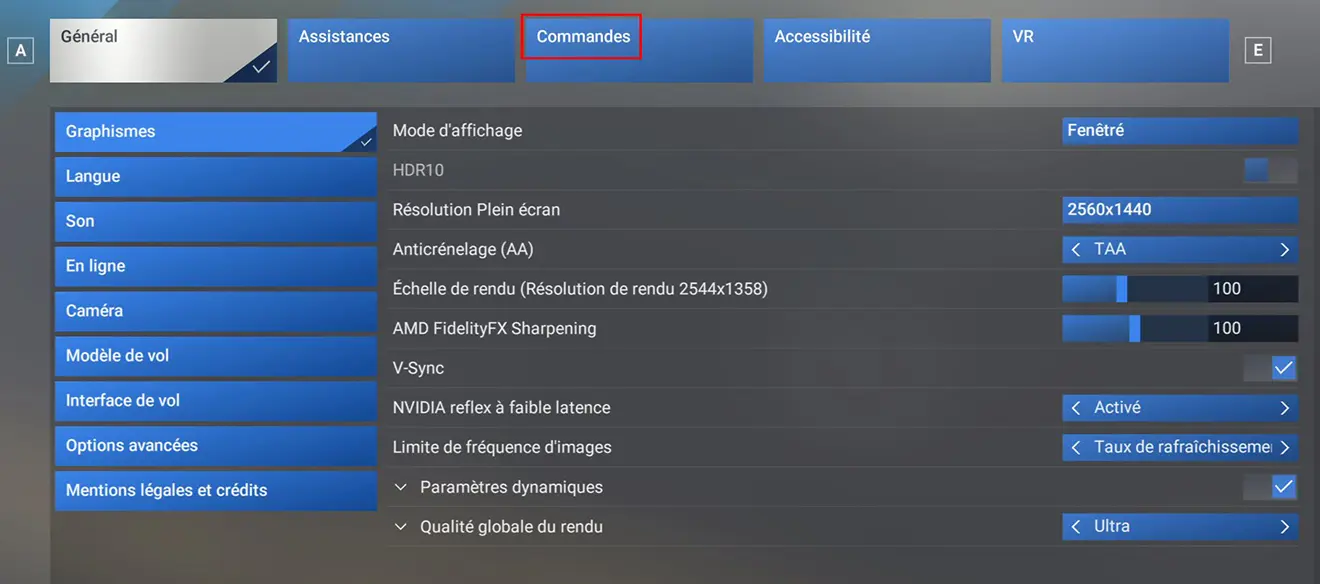
puis en cliquant sur le bouton "Commandes" qui vous positionne sur un des éléments de votre configuration (le dernier sur lequel vous avez travaillé).
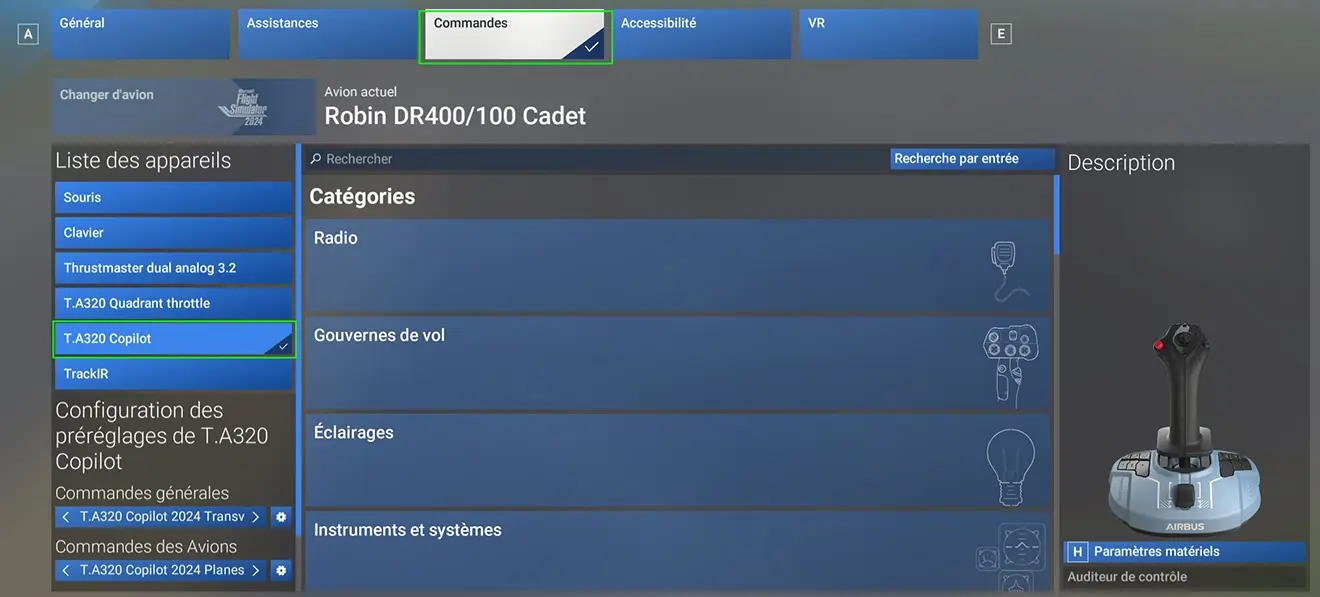
Remarque : on a perdu sur l'image de la manette (quand elle existe) les n° affectés aux boutons.
La gestion des commandes est totalement différente de FS2020.
Elle a été divisée en 3 volets qui vont s'appliquer à chaque chargement d'un avion :
- les commandes générales qui s'appliquent à tous les avions (caméras par exemple)
- les commandes des avions qui concernent le fonctionnement des avions (axes des ailerons par exemple)
- les commandes spécifiques à un avion précis (non paramétrable dans cette version)
Dès que vous branchez une manette, elle est reconnue et intégrée dans le gestionnaire de commande sans avoir à relancer le simulateur.
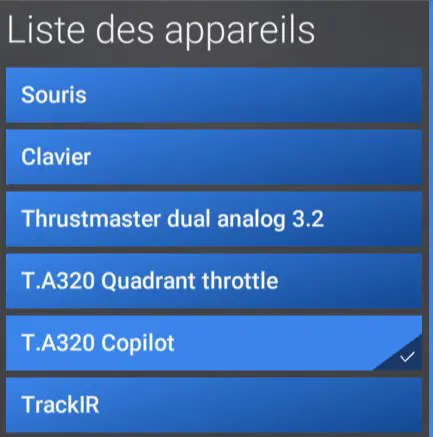
FS2024 est fourni avec des fichiers profils de commandes de base pour chaque manette :
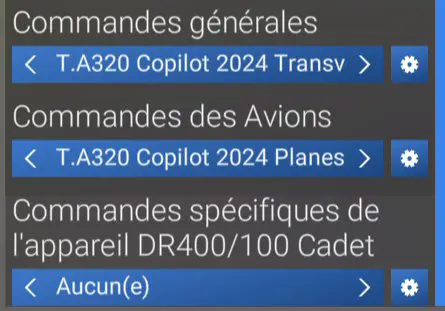
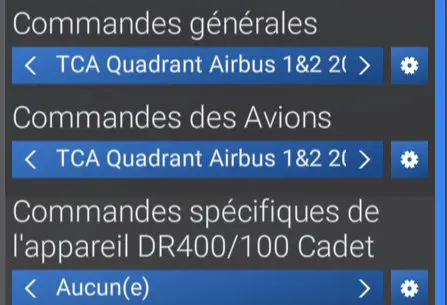
Pour modifier les paramètres d'une manette, il faut d'abord dupliquer le profil de base commandes générales et commandes des avions, leur donner le même nom (exemple Monomoteur) et indiquer s'il s'applique à tous les avions.
Exemple pour les commandes générales :
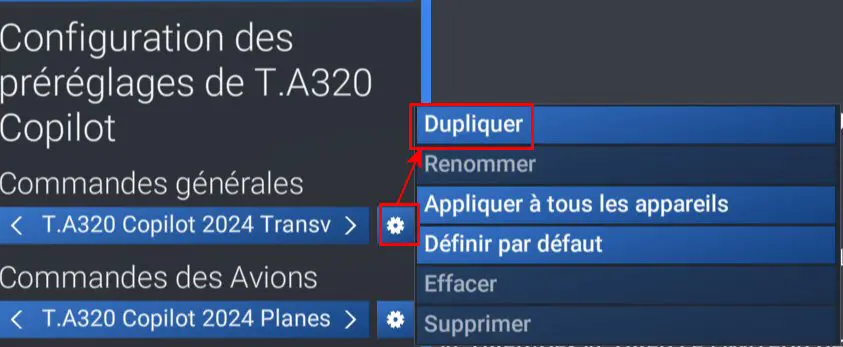
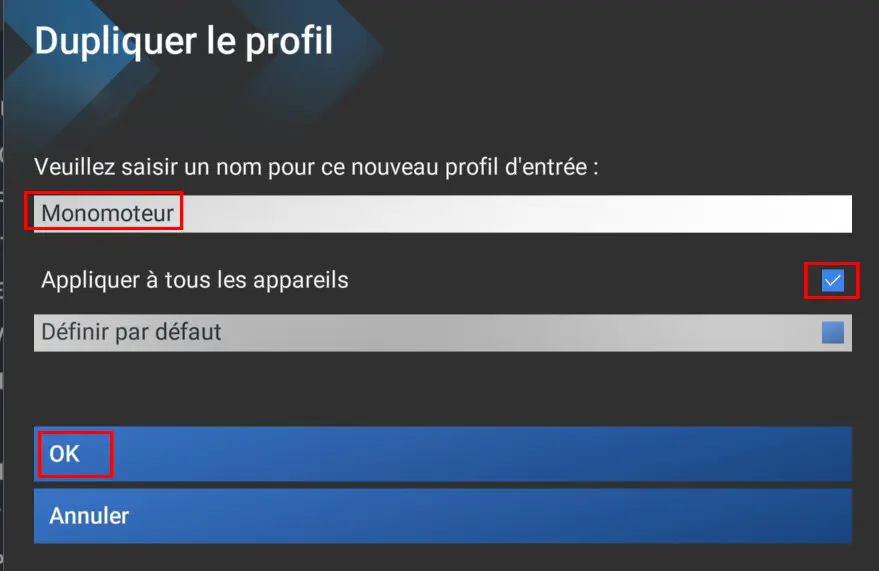
On fait pareil pour les commandes avions.
On a créé ainsi un profil (pour le joystick Thrustmaster Airbus dans l'exemple) contenant les éléments des profils de base qu'on a appelé Monomoteur
dans l'exemple.
Le plus de FS2024 : lors de l'utilisation d'un nouvel avion, il suffira de lui affecter le profil et de sauvegarder pour qu'il soit chargé automatiquement aux prochains lancements.
Boutons du bas :

Pour sortir du gestionnaire de commande on clique sur le bouton "Sauvegarder et fermer" (ou appui sur Echap).
Comme en FS2020, on peut sélectionner l'affichage des commandes :
- aucun, ce qui affiche la page de sélection par type de commandes (Radio, Gouvernes, Camera, etc.) pour faciliter le travail de modification.
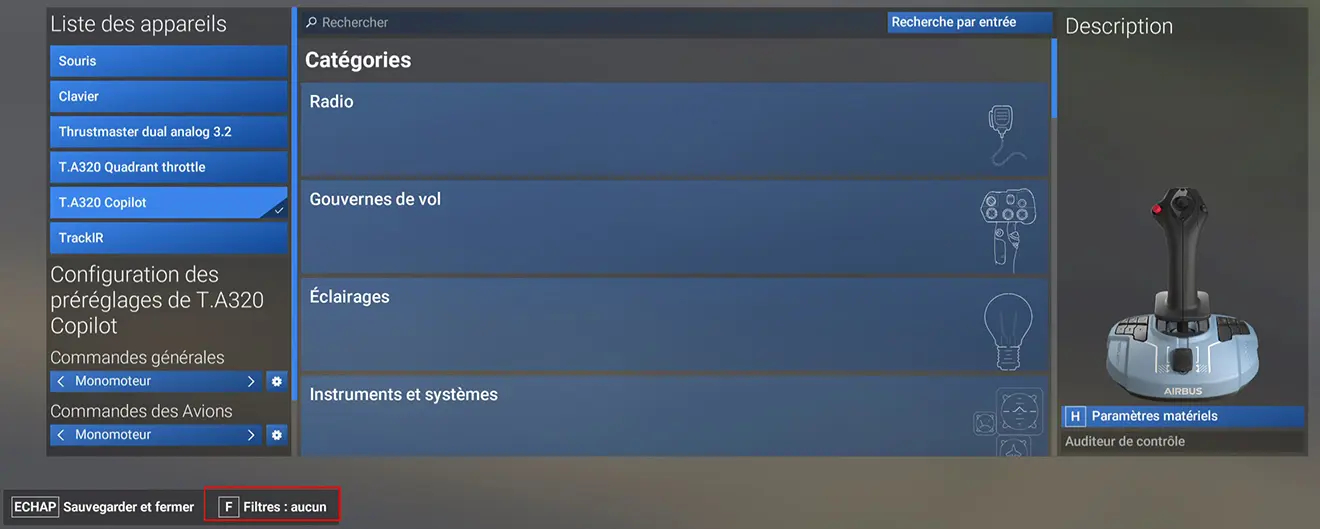
On accède au type de commandes en cliquant sur un des items de la liste (exemple "gouvernes de vol" pis sur un des sous-menus proposés) :
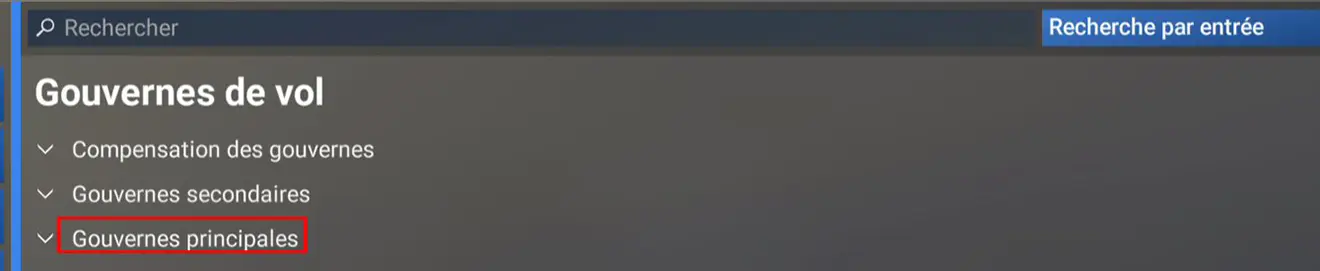
Ce qui affichera la liste complète des commandes présentes dans le profil avec leur répartition (générales, avions...)
essentiel, qui affiche aussi la page de sélection
assigné, qui liste directement toutes les commandes utilisées par le profil pour cette manette (exemple ci-dessous).
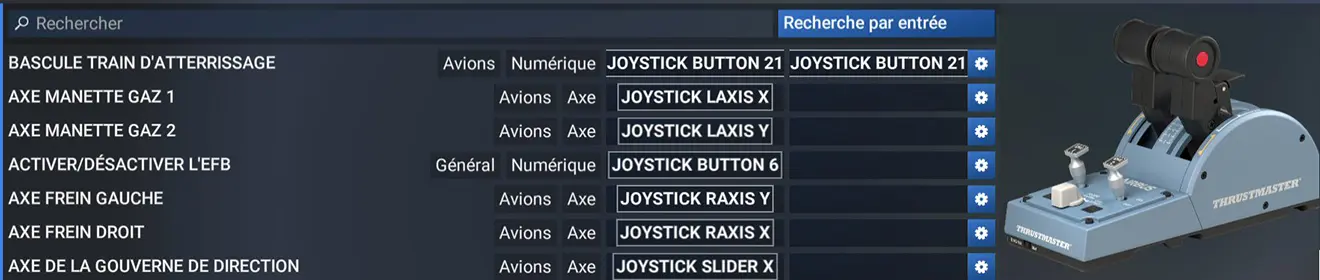
Comme pour FS2020, on peut affecter un axe ou une touche de manette
- soit en cliquant sur la zone pour entrer directement la touche appuyée sur la manette,


- soit par appui sur la roue dentée en bout de ligne, en la sélectionnant dans la liste de tous les boutons et axes de la manette (très utile pour certains axes à crans)
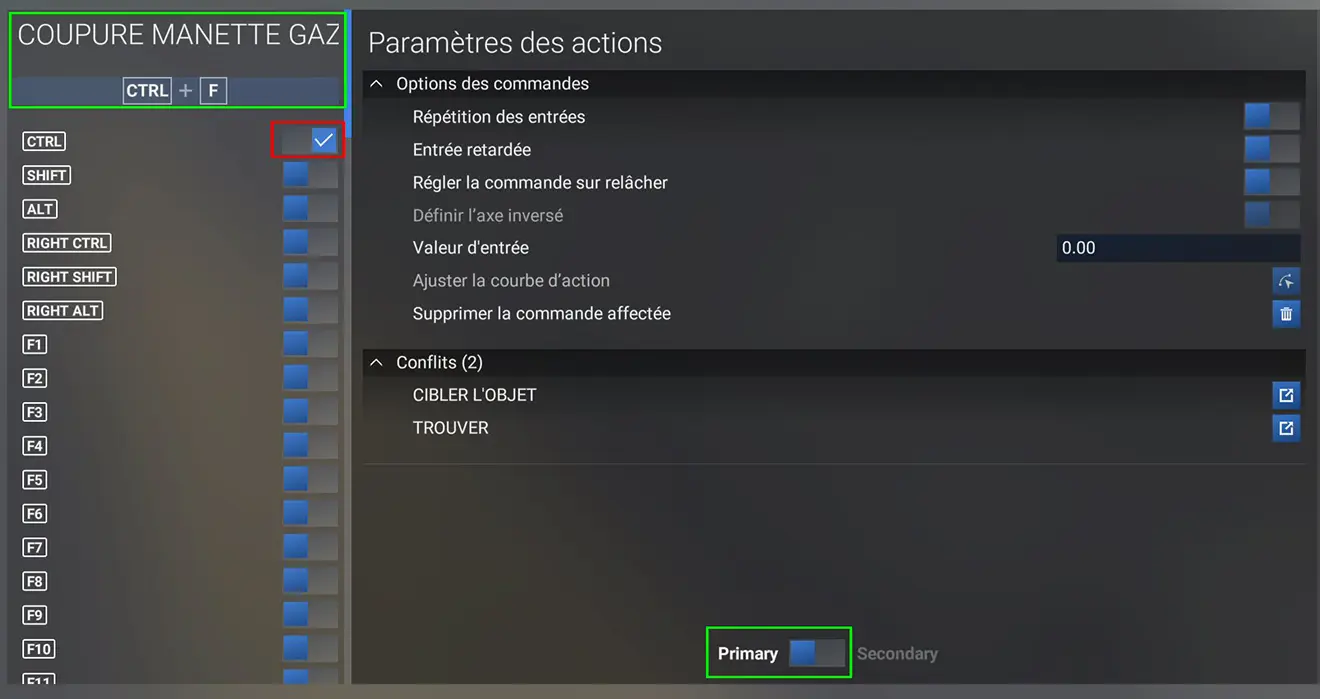
Et pour la deuxième colonne
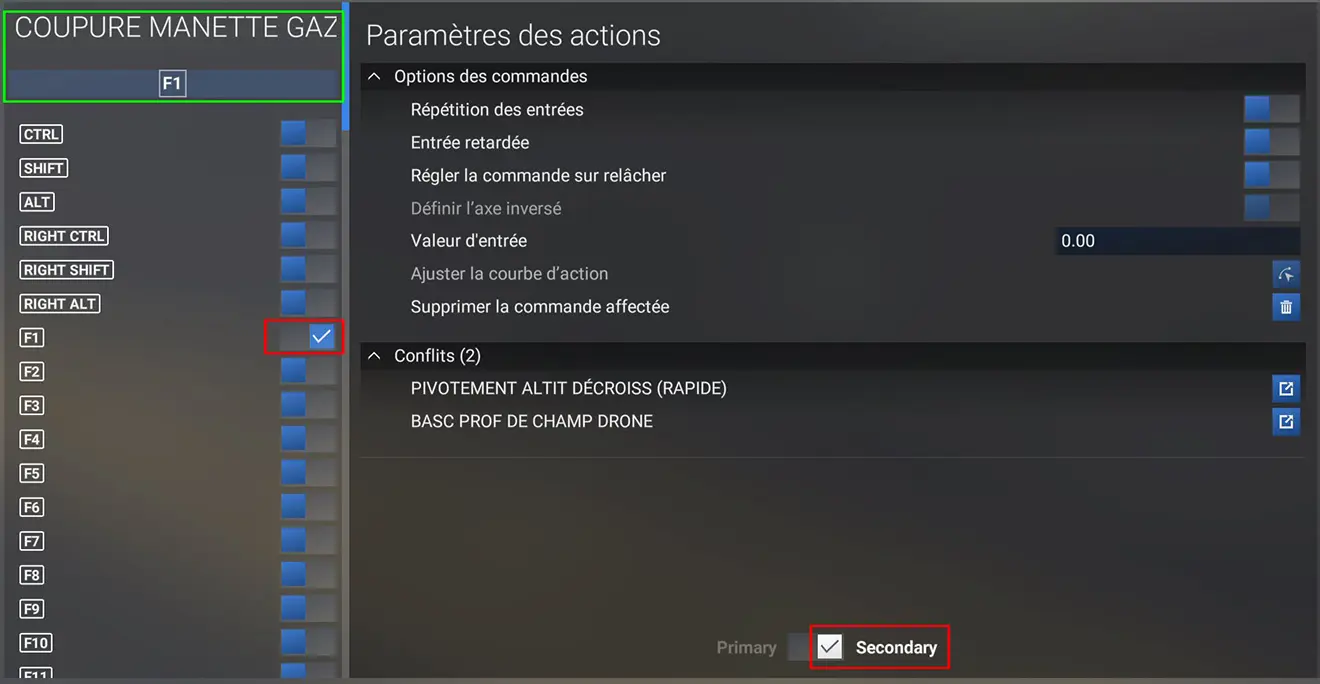
On peut ainsi effacer toutes les commandes inutiles pour le profil en création et assigner aux boutons de son choix les valeurs sélectionnées.
Remarque : le chiffre indiqué dans un rond blanc est celui du nombre d'utilisation de la touche (ou des touches) existant.
Attention donc aux doublons, certains sont voulus (exemple le POV du joystick qui déplace les caméras externe et interne), d'autres sont sans importances
car non utilisés par le profil, d'autres sont à supprimer (comme en FS2020). Les doublons sont affichés dans la zone "Conflits" de l'image précédente.
Lorsque l'on a terminé ses affectations, on sort par le bouton "Sauvegarder et fermer" (après un dernier coup d'œil sur les commandes "assignées").